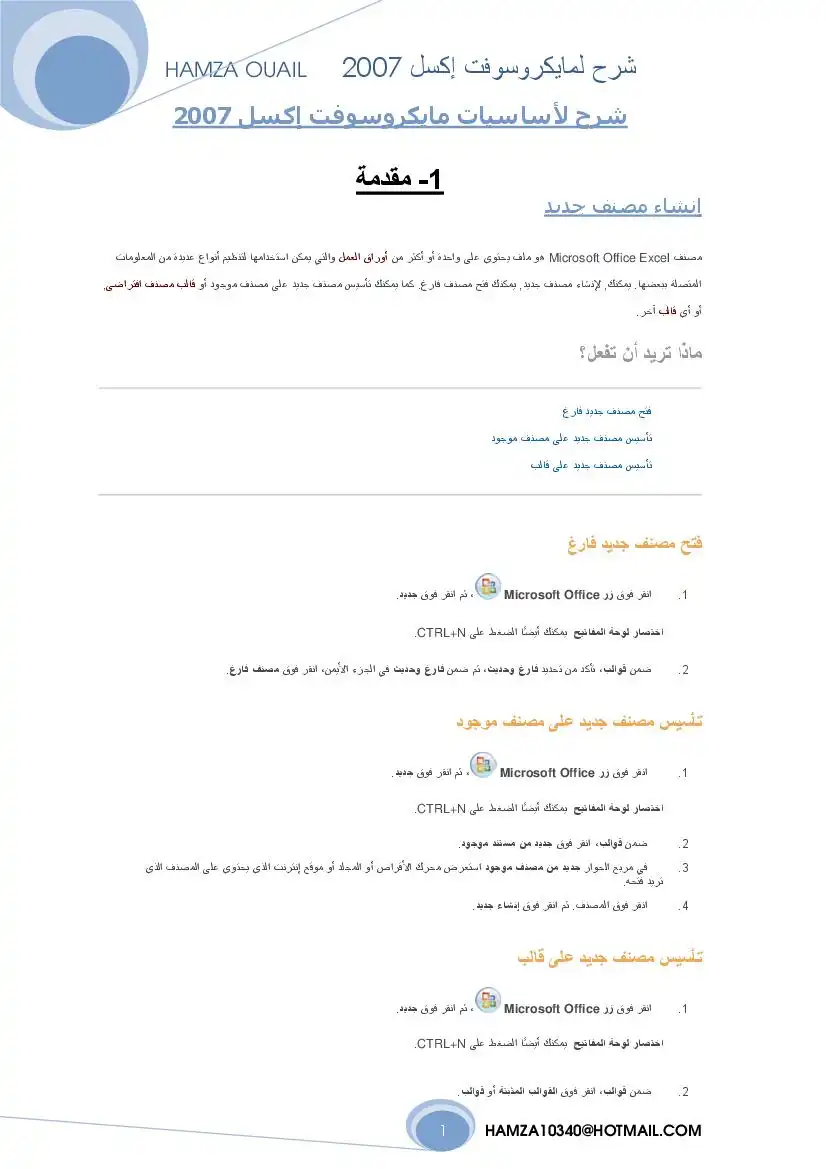إعداد :-م/ نرية الشباء أدبن :]91101
حدد خلية ما على ورقة عملك ثم أكتب داخلها 300+200 - ثم اضغط 8# ستظهر نتيجة الجمع في
الخلية ثم حدد الخلية السابقة سيظهر في شريط الصيغة 300+300<
وهذا هو شكل شريط الصيغة .
هناك طريقة أخرى لإجراء هذه العملية الحسابية
أكتب في الخلية 11ر العدد 200 ثم أكتب العدد 300 في الخلية 93
قم بتحديد الخلية 03 على سبيل المثال ثم أكتب داخلها - فقط . انتقل بزر الماوس إلى الخلية 11ر ثم أكتب
+ ثم انتقل بزر الماوس إلى الخلية 12ر ثم اضغط 228 ستلاحظ انه تمت عملية الجمع في الخلية 273
هناك طريقة أخرى لإدخال البيانات عن طريق شريط القولام(250 :1/7'
حدد ورقة عمل جديدة ولتكن ورقة 2
اكتب رقم الموظف في الخلية 11ر ثم اضغط 706 ثم أكتب اسم الموظف في الخلية 81 ثم اضغط 7066
بعد ذلك اكتب تاريخ الت
جهاز استثمار مياه النهر
الجداول الالكترونية

عدد المشاهدات :
132
القسم :
كتب علوم الحاسب
التصنيف الاول :
البرامج المكتبية
التصنيف الثاني :
كتب مايكروسوفت أوفيس Microsoft Office
التصنيف الثالث :
كتب اكسل Excel
الوصف
هذا الكتاب يقوم بشرح الجداول الالكترونية للمبتدئين.
إعداد :- م/ يتا 4 10
قم بتحديد الخلية 11,21,617ر ثم اختر من شريط القوائم قائمة بيانات ومن قائمة البيانات انقر على نموذج
عند النقر على النموذج تظهر لك صندوق حوار قم بالضغط على موافق بعد الإطلاع على محتواها.
عندها ستظهر لك ورقة 2 جاهزة لإدخال بيانات الموظف أي إنها تحتوي على أسماء الخلايا التي
أسميتها وستمكنك من إدخال بياناتك بأكثر سهولة .
جهاز استثمار بياه !انهو
قم بتحديد الخلية 11,21,617ر ثم اختر من شريط القوائم قائمة بيانات ومن قائمة البيانات انقر على نموذج
عند النقر على النموذج تظهر لك صندوق حوار قم بالضغط على موافق بعد الإطلاع على محتواها.
عندها ستظهر لك ورقة 2 جاهزة لإدخال بيانات الموظف أي إنها تحتوي على أسماء الخلايا التي
أسميتها وستمكنك من إدخال بياناتك بأكثر سهولة .
جهاز استثمار بياه !انهو
2 إعداد :- م/ نسي الب 1 111059 ِ
5 أعداد ورقةعمل 2
© .© في قائمة ملف انق هوق حديد أومن على شريط الأدوات الاي أ سيظهر لك مريع الحوار الثاني اضغط على موافق 5
5 لحفظ المصنف الجديد باسم 224777917 دقوم بالضغط على حفظ من قائمة شريط الأدوا اه ها أو من 5
2 قائمة ملف حفظ باسم يظهر لنا مربع الحوار التالي نقوم بوضع اسم المصنف ثم نضغط على حفظ بعد 5
5 اختيار مجلد جديد خاص 23
ِ جهاز امار ياه قهرت
لأتنماناتاتاتتاتاتاتاناتاتاتناتانتاناتاناتاناناناناناناناناناناه
5 أعداد ورقةعمل 2
© .© في قائمة ملف انق هوق حديد أومن على شريط الأدوات الاي أ سيظهر لك مريع الحوار الثاني اضغط على موافق 5
5 لحفظ المصنف الجديد باسم 224777917 دقوم بالضغط على حفظ من قائمة شريط الأدوا اه ها أو من 5
2 قائمة ملف حفظ باسم يظهر لنا مربع الحوار التالي نقوم بوضع اسم المصنف ثم نضغط على حفظ بعد 5
5 اختيار مجلد جديد خاص 23
ِ جهاز امار ياه قهرت
لأتنماناتاتاتتاتاتاتاناتاتاتناتانتاناتاناتاناناناناناناناناناناه
إعداد -م/ نزسية الث أدعمنط :/و91101
تسمية د رقة العمل
لقسمية ورقة العمل باسم غير اسم ورقة .. نتقر نقراً مزدوجاً على علامة تبويب ورقة 1 على سبيل المثال
سيظهر على الورقة شريط أسود عندها تكون جاهزة لإعادة تسميتها فلنسمها درجات الطلبة ثم نضغط 120168
اوهناك طريقة أخرى لإعادة تسمية ورقة العمل وذلك عن طريق نقر زر الماوس اليمين تظهر لنا قائمة
مختصرة يوجد بها إعادة التسمية نضغط عليها ونقوم بتسمية ورقتنا بالاسم المطلوب
حذف درقة عمل :-
لحذف ورقة عمل غير ضرورية من مصنف معين نقوم بالنقر على زر الماوس الأيمن على الورقة المراد
حذفها ستظهر لنا قائمة مختصرة من هذه القائمة نختار أمر حذف
لعادة تسمية.
يحديد كافة الأوراق.
إل عرض التسليمات البرمجية.
عندها يظهر لنا مريع رسالة يطلب تأكيد الحذف فإذا كنت متأكد من عملية الحذف انقر فوق موافق 04 وإن
سيتم حذف الورقة أ الأورلق المخدذة بشكل حالم
جهاز استثمار مياه النهر
تسمية د رقة العمل
لقسمية ورقة العمل باسم غير اسم ورقة .. نتقر نقراً مزدوجاً على علامة تبويب ورقة 1 على سبيل المثال
سيظهر على الورقة شريط أسود عندها تكون جاهزة لإعادة تسميتها فلنسمها درجات الطلبة ثم نضغط 120168
اوهناك طريقة أخرى لإعادة تسمية ورقة العمل وذلك عن طريق نقر زر الماوس اليمين تظهر لنا قائمة
مختصرة يوجد بها إعادة التسمية نضغط عليها ونقوم بتسمية ورقتنا بالاسم المطلوب
حذف درقة عمل :-
لحذف ورقة عمل غير ضرورية من مصنف معين نقوم بالنقر على زر الماوس الأيمن على الورقة المراد
حذفها ستظهر لنا قائمة مختصرة من هذه القائمة نختار أمر حذف
لعادة تسمية.
يحديد كافة الأوراق.
إل عرض التسليمات البرمجية.
عندها يظهر لنا مريع رسالة يطلب تأكيد الحذف فإذا كنت متأكد من عملية الحذف انقر فوق موافق 04 وإن
سيتم حذف الورقة أ الأورلق المخدذة بشكل حالم
جهاز استثمار مياه النهر
إعداد :-م/ نزرية الث اعمط :911011
إدخال قسميات إلى درقة عمل في مصف
لإدخال بيانات في ورقة عملك وليكن على سبيل المثال إعطاء تقربر على درجات صلبة نقوم بالأتي :-
تقوم بكتابة رقم الطالب في الخلية 17ر ونضغط 706 وأسم الطالب في الخلية 91 ونضغط 706 و درجة الفترة
الأولى في الخلية 617 ونضغط 786 ودرجة الفترة الثانية في الخلية/0 ونضغط 706 ثم نكتب المجموع في
الخلية 27 ونضغط 206 وأخيراً نكتب الحالة في الخلية 97 ثم نضغط 557 وستلاحظ كيف ستصبح ورقة
العمل ٠
دعنا نقوم بتدسيق ورقة عمل درجات الطلبة من على شريط الأدوات (تتسيق) من بعد إدخال بيانات مجموعة
من الطلبة بدرجاتهم وأرقامهم الدراسية وحالتهم من الرسوب أو النجاح.
وهذا هو شكل شريط الأدوات .
جهاز استثمار مياه النهر
إدخال قسميات إلى درقة عمل في مصف
لإدخال بيانات في ورقة عملك وليكن على سبيل المثال إعطاء تقربر على درجات صلبة نقوم بالأتي :-
تقوم بكتابة رقم الطالب في الخلية 17ر ونضغط 706 وأسم الطالب في الخلية 91 ونضغط 706 و درجة الفترة
الأولى في الخلية 617 ونضغط 786 ودرجة الفترة الثانية في الخلية/0 ونضغط 706 ثم نكتب المجموع في
الخلية 27 ونضغط 206 وأخيراً نكتب الحالة في الخلية 97 ثم نضغط 557 وستلاحظ كيف ستصبح ورقة
العمل ٠
دعنا نقوم بتدسيق ورقة عمل درجات الطلبة من على شريط الأدوات (تتسيق) من بعد إدخال بيانات مجموعة
من الطلبة بدرجاتهم وأرقامهم الدراسية وحالتهم من الرسوب أو النجاح.
وهذا هو شكل شريط الأدوات .
جهاز استثمار مياه النهر
الجدول ناهين استخدا مكل أداة م هذه الأدوات
3 جعل النص المحدد أسود عريض
جعل النص المحدد مائل
1 وضع خط تحت النص المحدد
ج محاذاة الفقرة النشطة جهة اليسار
<< محاذاة الفقرة النشطة في الوسط
ب محاذاة الفقرة النشطة جهة اليمين
ا ضبط محاذاة الفقرة بين الهامش الأيمن والأيسر
1" جعل اتجاه الفقرة من اليسار لليمين لإعداد فقرات لاتينية
ب لون التعبئة
ومن خلال أدوات التنسيق تستطيع تنسيق ورقة العمل من حيث حجم الخط ونوع الخط والمحاذاة سواء لليمين
أو لليسار أو في المنتصف (توسيط) وكذلك لون الخط
جهاز استثمار دياه النهر
3 جعل النص المحدد أسود عريض
جعل النص المحدد مائل
1 وضع خط تحت النص المحدد
ج محاذاة الفقرة النشطة جهة اليسار
<< محاذاة الفقرة النشطة في الوسط
ب محاذاة الفقرة النشطة جهة اليمين
ا ضبط محاذاة الفقرة بين الهامش الأيمن والأيسر
1" جعل اتجاه الفقرة من اليسار لليمين لإعداد فقرات لاتينية
ب لون التعبئة
ومن خلال أدوات التنسيق تستطيع تنسيق ورقة العمل من حيث حجم الخط ونوع الخط والمحاذاة سواء لليمين
أو لليسار أو في المنتصف (توسيط) وكذلك لون الخط
جهاز استثمار دياه النهر
إعداد :- م/ يتا 3 0 ٍِ
استعمالالحدود
ا حدود لورقة العمل ولتكن ورقتنا الخاصة بدرجات الطلبة
نقوم بتحديد الخلايا من 17 إلى 77 ثم نقوم بالنقر على «ددأ من شريط الأدوات 1888|
اختر المربع اق الذي موجود على قائمة حدود .
وتوجد طريقة أخرى لأخذ حدود لورقة العمل من القائمة الرئيسية نختار قائمة تنسيق ومنها نختار خلايا
سيظهر لك مربع حوار نختار منه حدود ومن خلاله نختار نوع الحدود الذي ذريده من الأشكال التي أمامنا -
جهاز استثمار نياهالنهر
استعمالالحدود
ا حدود لورقة العمل ولتكن ورقتنا الخاصة بدرجات الطلبة
نقوم بتحديد الخلايا من 17 إلى 77 ثم نقوم بالنقر على «ددأ من شريط الأدوات 1888|
اختر المربع اق الذي موجود على قائمة حدود .
وتوجد طريقة أخرى لأخذ حدود لورقة العمل من القائمة الرئيسية نختار قائمة تنسيق ومنها نختار خلايا
سيظهر لك مربع حوار نختار منه حدود ومن خلاله نختار نوع الحدود الذي ذريده من الأشكال التي أمامنا -
جهاز استثمار نياهالنهر
إعداد :- م/ نرية الشباء 24 11661050
انقر على الزر وأغلق لقائمة أو وإذا كنت اخترت تنسيق خلايا بعد تحديد الحدود انقر موافق وستبدو ورقة
لإضافة تعليق لإحدى الخلايا نقوم بتحديد الخلية المراد إضافة تعليق لها ثم من شريط القوائم نختار -1
آ قائمة إدراج ثم ننقر على تعليق سوف يظهر مريع محاط بحدود مظللة جاهز لكتابة التعليق أكتب تعليقك 2
قمت بتحديد خلية الفترة الأولى ومن إدراج أخنت تعليق ظهر لك مربع التعليق الجاهز لكتابة تعليقك
(لاتدخل درجة أكبر من 25 كحد أقصى) ثم اضغط 0:26
*لاحظ اللون الأحمر الذي ميز الزاوية العلوية اليسرى لاخانة -
انقر على الزر وأغلق لقائمة أو وإذا كنت اخترت تنسيق خلايا بعد تحديد الحدود انقر موافق وستبدو ورقة
لإضافة تعليق لإحدى الخلايا نقوم بتحديد الخلية المراد إضافة تعليق لها ثم من شريط القوائم نختار -1
آ قائمة إدراج ثم ننقر على تعليق سوف يظهر مريع محاط بحدود مظللة جاهز لكتابة التعليق أكتب تعليقك 2
قمت بتحديد خلية الفترة الأولى ومن إدراج أخنت تعليق ظهر لك مربع التعليق الجاهز لكتابة تعليقك
(لاتدخل درجة أكبر من 25 كحد أقصى) ثم اضغط 0:26
*لاحظ اللون الأحمر الذي ميز الزاوية العلوية اليسرى لاخانة -
كتابات مشابهة
نموذج امتحان اكسل باجاباته
يحتوي الملف على نموذج امتحان اكسل يتكون من 100 سؤال بترجمة الاسئلة للغة العربية و الشرح التفصيلي للاجابة. تأليف:
كتاب شيق جدا يشرح كل معادلات الاكسيل
يشرح كل معادلات الاكسيل بالامثلة
شرح اساسيات ميكروسوفت اكسل EXCEL 2007
شرح اساسيات ميكروسوفت اكسل 2007 من الالف الى الياء
شرح معادلات اكسل 2010 بالنماذج العملية
يتضمن الملف سرد لأهم دوال الاكسل بروابط منظمة تتيح لك اختيار الدالة التي تريد التعرف عليها حيث تجد شرحاً مبسط للدالة و طريقة استخدامها مع مثال عملي...
الجداول الإلكترونية المتخصصة
كتاب جيد يتحدث علي الجداول الإلكترونية المتخصصة l.
مبادئ أولية في برنامج Excel
كتاب مصور يشرح المبادئ الأولية في برنامج Excel.